# 2.2\. 浏览托管项目
在上一节学习了如何建立GitHub的账户,接下来在建立自己的项目托管之前,先来看看别人是怎么做的。
在GitHub中搜索字符串“GotGit”,可以搜索到我建立的一个项目,项目地址是:[](https://github.com/gotgit/gotgit/)[https://github.com/gotgit/gotgit/](https://github.com/gotgit/gotgit/)。由上至下,GotGit项目首页可以分为如下几个区域。
* 区域一:项目概要介绍及版本库URL等。
项目GotGit托管在组织账号 gotgit 之下(项目 gotgit 最早由用户 ossxp-com 创建,现已转移到组织 gotgit 账号之下。),并且已经有若干关注用户和派生项目。最下面一行显示版本库的访问地址,只显示了HTTP和Git-daemon两个协议的URL地址,这是因为当前用户对该版本库只具有只读权限,因此没有显示SSH协议的URL地址。
[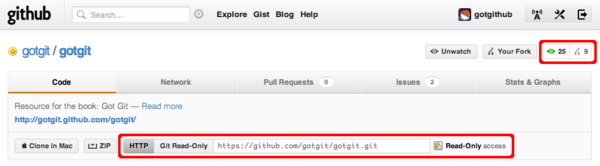](https://box.kancloud.cn/2015-07-09_559de203841e2.png)
图2-10:版本库概要信息
使用任意一种协议均可克隆该Git版本库,但要注意只有Git 1.6.6及以上版本才支持智能HTTP协议,低版本Git则无法用HTTP协议克隆GitHub上的版本库[[2]](https://github.com/blog/809-git-dumb-http-transport-to-be-turned-off-in-90-days)。
```
$ git clone https://github.com/gotgit/gotgit.git
```
```
或者使用Git-daemon协议。
```
```
$ git clone git://github.com/gotgit/gotgit.git
```
* 区域二:代码浏览子菜单及分支切换对话框。
默认项目代码页(即项目首页)显示项目文件列表(即Files子菜单),如图2-11所示。右侧还显示项目gotgit/gotgit默认的分支为gh-pages而非常见的master分支。关于gh-pages分支,在“第3.5.2节 [_创建项目主页_](http://www.worldhello.net/gotgithub/03-project-hosting/050-homepage.html#project-homepage)”会介绍该分支的神奇用途。
[](https://box.kancloud.cn/2015-07-09_559de204bd809.png)
图2-11:代码浏览子菜单及分支
* 区域三:显示最新提交的提交说明、提交用户头像、提交时间等提交信息。右侧还显示此次提交对应的提交ID。
[](https://box.kancloud.cn/2015-07-09_559de20670506.png)
图2-12:提交信息
* 区域四:目录树。每个目录和文件后面还显示最后一次变更的提交说明。
[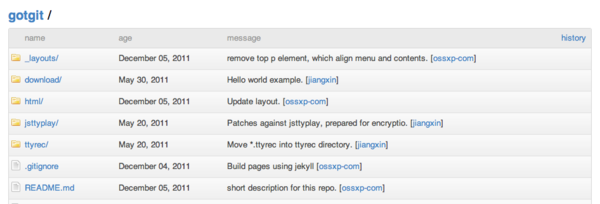](https://box.kancloud.cn/2015-07-09_559de209382b0.png)
图2-13:目录树
* 区域五:根目录下的文件README.md格式化为HTML输出。
GitHub内置了多种文本标记语言的支持,如Markdown、Textile、reStructuredText、asciidoc、Wiki等。当发现根目录下的README文件后,会根据其扩展名判断所用的标记语言类型,自动转换为HTML格式显示。
[](https://box.kancloud.cn/2015-07-09_559de20ab086e.png)
图2-14:README文件
在GitHub的页面中可以使用键盘快捷键,按下问号(?)会在弹出窗口显示当前页面可用的快捷键。
在项目的代码浏览页按下字母“w”,弹出分支切换菜单,如图2-15所示。
[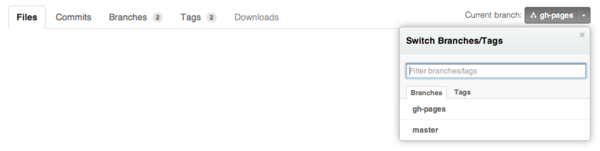](https://box.kancloud.cn/2015-07-09_559de210b285c.png)
图2-15:快捷键“w”切换分支
按下字母“t”,开启目录树中文件查找和过滤。图2-16就是在按下字母“t”后,当逐一输入单词“download”时的过滤效果。
[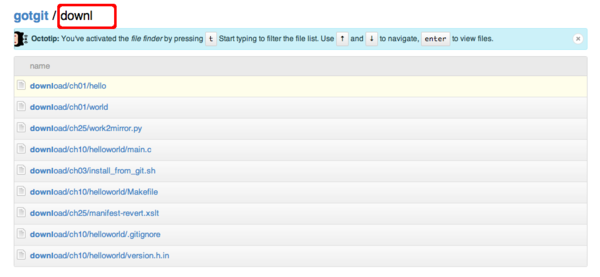](https://box.kancloud.cn/2015-07-09_559de2115636b.png)
图2-16:快捷键“t”开启过滤器在目录树中搜索
点击代码浏览子菜单中的“Commits”(提交)显示版本库GotGit的提交历史,如图2-17所示。
[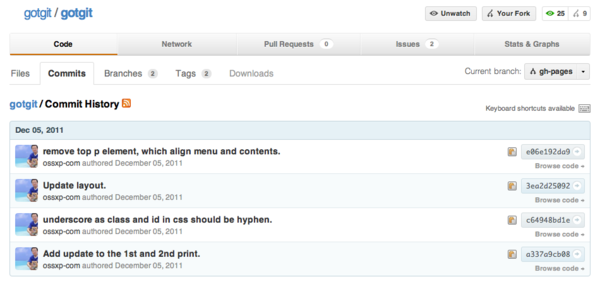](https://box.kancloud.cn/2015-07-09_559de213e2992.png)
图2-17:提交历史
提交历史页面也支持快捷键,按下问号(?)或者点击页面中的键盘标志会显示快捷键帮助。其中快捷键”j”和”k”用于在提交列表中向上和向下选择提交,在选中的提交按下回车键,会显示该提交包含的文件改动差异,如图2-18所示。
[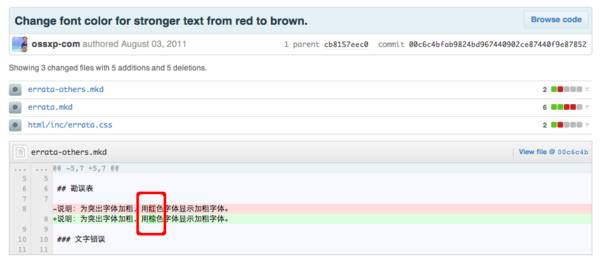](https://box.kancloud.cn/2015-07-09_559de2166c3a6.png)
图2-18:文本文件改动差异
在文本文件的差异比较中,不但将有差异的行标识出来,还将行内具体改动的字词用特殊颜色进行了标识,不由得感叹GitHub的细致入微。
GitHub还支持对图形文件的差异比较,并提供四种比较方式。在如下地址:[](http://git.io/image-diff)[http://git.io/image-diff](http://git.io/image-diff) (短格式URL,实际对应于: [https://github.com/cameronmcefee/Image-Diff-View-Modes/commit/8e95f7)提供了一个示例提交。您可以去尝试一下不同的图形文件比较方式,以便更直观地观察图形文件前后的改动](https://github.com/cameronmcefee/Image-Diff-View-Modes/commit/8e95f7)%E6%8F%90%E4%BE%9B%E4%BA%86%E4%B8%80%E4%B8%AA%E7%A4%BA%E4%BE%8B%E6%8F%90%E4%BA%A4%E3%80%82%E6%82%A8%E5%8F%AF%E4%BB%A5%E5%8E%BB%E5%B0%9D%E8%AF%95%E4%B8%80%E4%B8%8B%E4%B8%8D%E5%90%8C%E7%9A%84%E5%9B%BE%E5%BD%A2%E6%96%87%E4%BB%B6%E6%AF%94%E8%BE%83%E6%96%B9%E5%BC%8F%EF%BC%8C%E4%BB%A5%E4%BE%BF%E6%9B%B4%E7%9B%B4%E8%A7%82%E5%9C%B0%E8%A7%82%E5%AF%9F%E5%9B%BE%E5%BD%A2%E6%96%87%E4%BB%B6%E5%89%8D%E5%90%8E%E7%9A%84%E6%94%B9%E5%8A%A8)。
* 默认修改前后的两幅图片左右并排显示,如图2-19所示。
[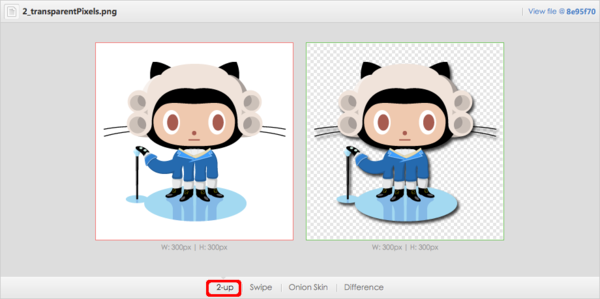](https://box.kancloud.cn/2015-07-09_559de21a201a0.png)
图2-19:左右并排比较图形文件差异
* 选择交换显示比较修改前后的图片,用鼠标左右拖动进度条,可以非常直观地看到图片的差异。如图2-20所示。
[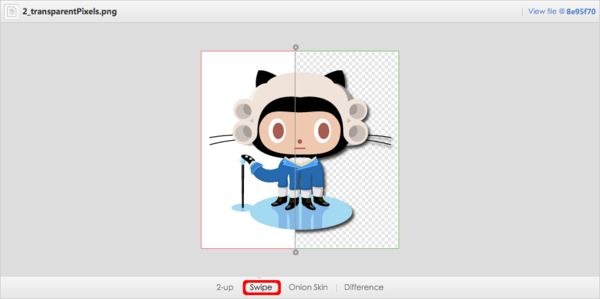](https://box.kancloud.cn/2015-07-09_559de21c8d6a9.png)
图2-20:交换显示图形文件比较差异
* 还提供洋葱皮和色差比较,自己动手试试吧。
网络图是GitHub的一大特色,显示一个项目的版本库被不同用户派生(Fork)后,各个版本库的派生关系。这个网络图最早使用Flash实现的,目前已经改为HTML5实现[[4]](https://github.com/blog/621-bye-bye-flash-network-graph-is-now-canvas)。图2-21的示例网络图来自于Gitosis项目[[5]](https://github.com/res0nat0r/gitosis)。
[](https://box.kancloud.cn/2015-07-09_559de21dc8991.png)
图2-21:Gitosis项目网络图
Pull Requests(拉拽请求)是派生(Fork)版本库的开发者向项目贡献提交的方法。如图2-22所示,GotGit项目目前没有未被处理的Pull Request,但是可以看到有一个已经关闭的Pull Request请求。
[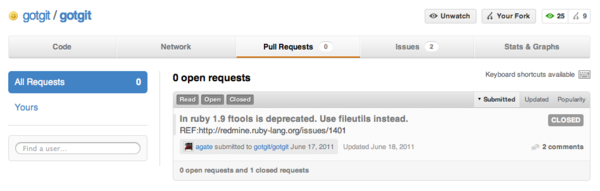](https://box.kancloud.cn/2015-07-09_559de21f409ae.png)
图2-22:Pull Requests界面
这个Pull Request是GitHub用户agate发现了GotGit脚本中一个和ruby1.9不兼容的Bug,当我把agate派生版本库中的提交合并到GotGit版本库后,该Pull Request自动关闭。整个Pull Request的变更记录如图2-23所示。
[](https://box.kancloud.cn/2015-07-09_559de2208f576.png)
图2-23:Pull Request的变更历史
缺陷追踪(Issue)也是GitHub工作流中一个重要的组件。GotGit项目用缺陷跟踪系统帮助维护《Git权威指南》一书的勘误,图2-24可以看到当前有2个打开的问题和9个已关闭的问题。
[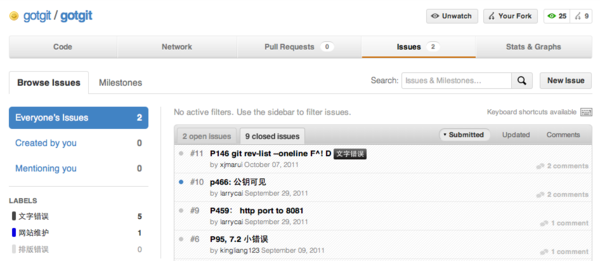](https://box.kancloud.cn/2015-07-09_559de225578af.png)
图2-24:缺陷追踪
GitHub还为项目提供报表分析。图2-25是GotGit项目中用到的开发语言分布图。
[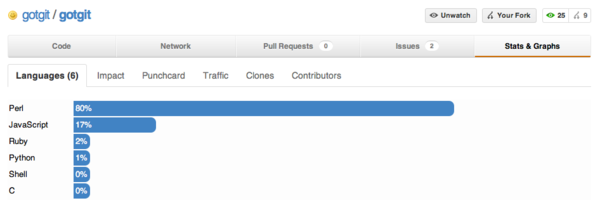](https://box.kancloud.cn/2015-07-09_559de22743c5b.png)
图2-25:GotGit项目开发语言分布图
图2-26是开发者对GotGit项目贡献分布图。
[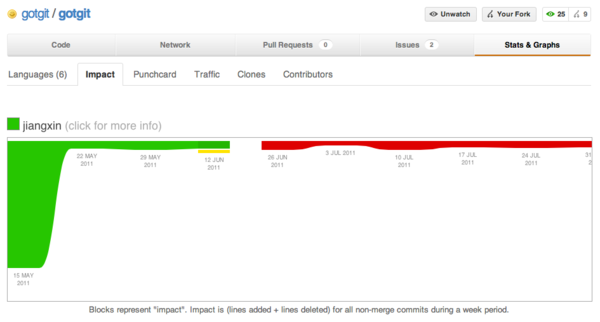](https://box.kancloud.cn/2015-07-09_559de2285906e.png)
图2-26:GotGit项目贡献分布图
- 前言
- 1. 探索GitHub
- 1.1. 什么是GitHub
- 1.2. GitHub亮点
- 1.3. 探索GitHub
- 2. 加入GitHub
- 2.1. 创建GitHub账号
- 2.2. 浏览托管项目
- 2.3. 社交网络
- 3. 项目托管
- 3.1. 创建新项目
- 3.2. 操作版本库
- 3.3. 公钥认证管理
- 3.4. 版本库钩子扩展
- 3.5. 建立主页
- 4. 工作协同
- 4.1. Fork + Pull模式
- 4.2. 共享版本库
- 4.3. 组织和团队
- 4.4. 代码评注
- 4.5. 缺陷跟踪
- 4.6. 维基
- 5. 付费服务
- 5.1. GitHub收费方案
- 5.2. GitHub企业版
- 6. GitHub副产品
- 6.1. GitHub:Gist
- 6.2. 其他版本控制工具支持
- 6.2.1. 用SVN操作GitHub
- 6.2.2. 用Hg操作GitHub
- 6.3. 客户端工具
- 6.4. 其他
- 7. 附录:轻量级标记语言
- 贡献者列表
